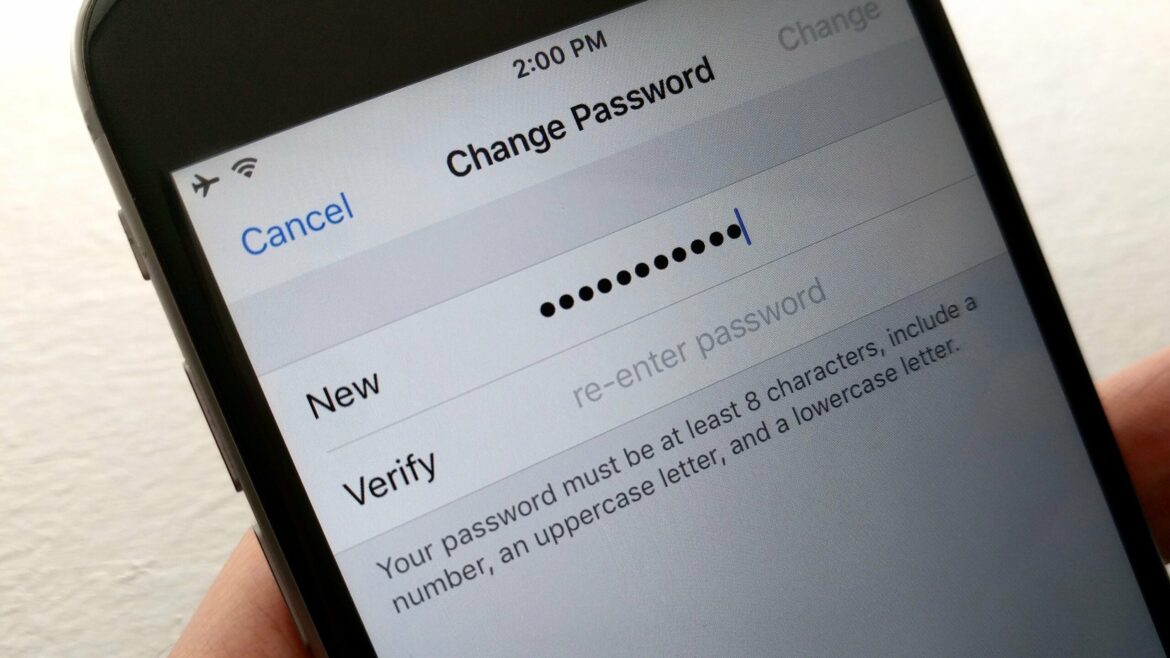1.3K
iCloudのパスワードは別に存在せず、これを変更するには、Apple IDのパスワードを変更する必要があります。しかし、これはMacでもインターネットでもiPhoneやiPadでも、ほんの数クリックで簡単に変更することができるのです。
iCloud:インターネット経由でApple IDのパスワードを変更
の場合
iCloudのパスワードは、Apple IDと同じです。そこで、すべてのAppleのサービスのパスワードを変更するのです。
- これを行うには、My Apple IDのWebページを開き、「Apple IDの管理」をクリックします。
- アカウント情報を入力してログインしてください。
- 左カラムのメニュー項目から「ログインとセキュリティ」を選択し、「パスワード」を選択する。
- ここに旧パスワードを1回、新パスワードを2回入力して変更を確認する。
MacやIphone/Ipadでパスワードを変更する
また、Apple IDのパスワードは、Appleデバイスで直接変更することができます。
- iPhoneやiPadの場合は、設定を開き、そこにある自分の名前をクリックします。
- 「パスワードの変更」をタップして、新しいパスワードを設定する。
- Macの場合は、システム環境設定を開いてください。そこで「Apple-Id」を選択し、「パスワードとセキュリティ」の項目を開きます。
- ここでもう一度「パスワードの変更」をタップすると、新しいパスワードが割り当てられます。